この 2023 年に 8 つの使いやすい Firefox スクリーン レコーダーを見つける
Mozilla Firefoxは、Google Chromeと同様に、世界中で広く使用されているWebブラウザです。 Firefoxの画面およびオーディオレコーダーの拡張機能を使用すると、ユーザーはWebページの一部、Webページ全体、または特定の領域をすばやく記録できます。これらの便利なアドオンは、ビジネス、プロジェクト、仕事、または個人的な目的で使用できます。ただし、Firefoxから、さまざまな機能を提供するさまざまなスクリーンおよびオーディオレコーダーを選択する必要があります。
便宜上、この投稿では、2023 年に利用を検討する必要がある Firefox ブラウザー用の上位 8 つのスクリーン レコーダーとオーディオ レコーダーのリストを用意しました。この投稿では、デスクトップにダウンロードして簡単に録音できる最高のスクリーン レコーダーも紹介します。
ガイドリスト
Firefox の画面および音声レコーダー 7 選 [ダウンロード不要] Firefox を簡単にキャプチャするための究極の画面および音声レコーダー Firefox の画面および音声レコーダーに関する FAQFirefox の画面および音声レコーダー 7 選 [ダウンロード不要]]
このセクションでは、セミナー、会議、チュートリアル、ゲームプレイ、およびビデオチャットの記録に使用できる7つの異なるFirefox画面およびオーディオレコーダーについて説明します。彼らはあなたの便宜のために試され、テストされています。
1. Fireshot
Fireshotは、Firefoxの素晴らしい画面とオーディオレコーダーの拡張機能であり、ユーザーはさまざまなスクリーンショットをすばやく撮って、可能な限り最高の品質で画面を記録できます。さらに、ユーザーはFireshotを使用してWebページのスクリーンショット全体をキャプチャできます。スクリーンショットは、写真またはPDFリンクとして保存できます。 Fireshotのスクリーンショットをクリップボードにコピーすることもできます。
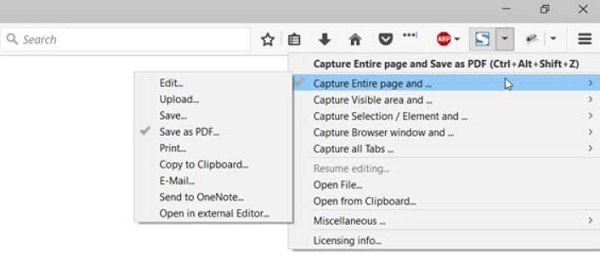
長所
ユーザーがビデオを切り抜いたり、サイズを変更したり、ぼかしたり、ハイライトしたりできる高度なエディター。
Fireshotのスクリーンショットをクリップボードに直接コピーします。
短所
要求する権限が多すぎます。
2.ニンバススクリーンキャプチャ
Nimbus Screen Captureは、Firefoxの素晴らしい画面とオーディオレコーダーの拡張機能であり、ユーザーはWebページ全体、特定の部分、ブラウザーウィンドウ全体などをキャプチャできます。さらに、スクリーンショットを撮るために使用すると、写真をすばやく簡単に変更および保存できます。
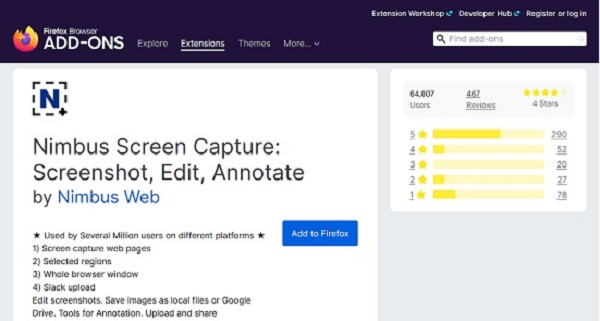
長所
注釈と編集ツールを使用してスクリーンショットを強化します。
複数のページを同時に記録できます。
短所
場合によっては、画面の選択機能とスクロール機能が機能しないことがあります。
3.素晴らしいスクリーンショットとスクリーンレコーダー
素晴らしいスクリーンショットとスクリーンレコーダーは、用途の広いツーインワンアプリケーションです。これにより、ユーザーはスクリーンショットを撮ったり、ビデオを録画したり、ディスプレイを共有したりできます。このFirefox画面およびオーディオレコーダープラグインには、サイズ変更、トリミング、注釈付け、テキストの追加、不要なブルーイングセクション、および重要な場所の強調表示のオプションも含まれます。
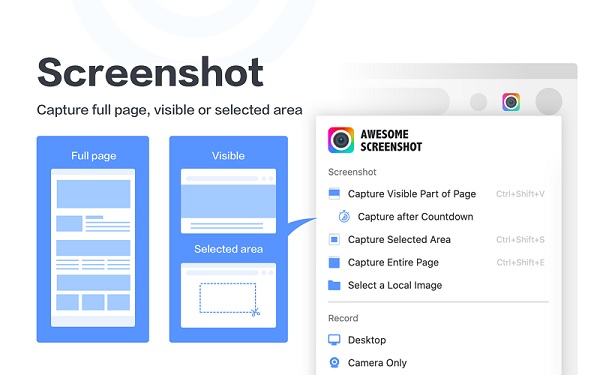
長所
このプログラムを使用して、Firefoxの画面をオーディオとWebカメラで記録します。
記録/キャプチャには注釈を付けたり、サイズを変更したりできます。
短所
最新のFirefoxアップグレードでは機能しない可能性があります。
無料版は5分の録音時間に制限されています。
4.Bernardによるスクリーンレコーダー
BernardのScreenRecorderは、Firefox用のもう1つの画面およびオーディオレコーダーで、画面をキャプチャできます。これはFirefox用の強力なスクリーンレコーダーアドオンであり、複数の画面領域、オーディオソース、およびビデオ品質オプションを備えています。このツールを使用して、任意の画面、タブ、またはウィンドウを記録できます。また、録音をWEBM形式でダウンロードURLに保存します。
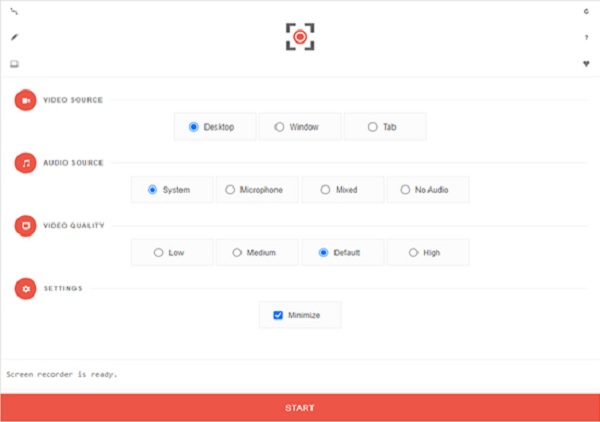
長所
ビデオ、オーディオ、および品質のオプションが役立ちます。
必要に応じて、録音領域をカスタマイズできます。
短所
現在、このFirefoxレコーダーではオーディオを取得できません。
5.AlexeyKuznetsovによるスクリーンレコーダー
Alexey Kuznetsovによるスクリーンレコーダーは、アクティブな画面をキャプチャする簡単なツールです。開発者のGoogleドライブフォルダからスクリーンキャストすることもできます。さらに、このFirefox画面とオーディオレコーダーは、録画したビデオをGoogleドライブに保存できます。
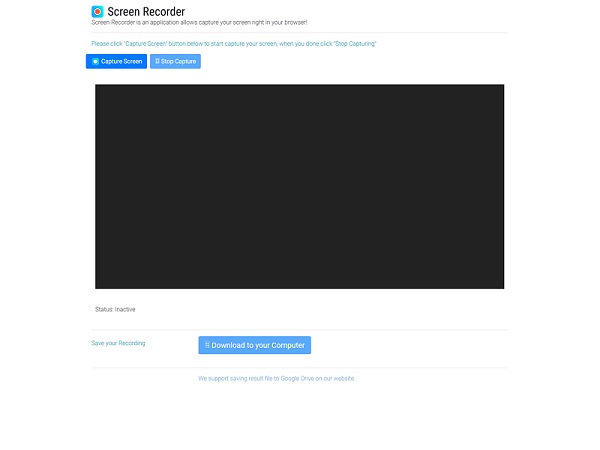
長所
使いやすいインターフェースが付属しています。
録音はローカルドライブまたはGoogleドライブに保存できます。
短所
品質を変更するための高度なオプションはありません。
6.スクリーンキャストレコーディングを浸透させる
Instillを使用すると、教育用ビデオの作成がこれまでになく簡単になります。この拡張機能を使用して、画面を記録し、明確で面白い情報を提供する注目すべきフィルムを作成できます。このFirefox画面およびオーディオレコーダー拡張機能を使用すると、アニメーションやビデオを作成できます。その結果、ビデオを介して重要な情報をチームと迅速に共有できます。
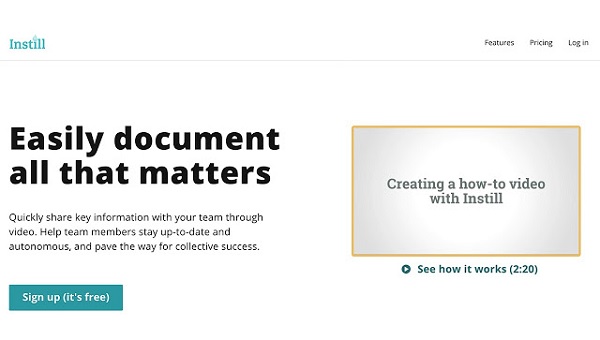
長所
ほんの数ステップで、Firefoxでビデオを録画できます。
テキスト、画像、要素、およびビデオを追加できます。
短所
そのユーザーインターフェイスにより、ユーザーは困惑する可能性があります。
7.Nitro4realによるScreensyncスクリーンショットとスクリーンレコーダー
Nitro4realのScreensyncスクリーンショットとスクリーンレコーダーを使用すると、画面を簡単にキャプチャして共有できます。このFirefox画面とオーディオレコーダーを使用すると、記録する画面の特定の領域を指定できます。これは、ブラウザで特定のタスクを実行する際に不可欠なアクティビティに集中できるので便利です。
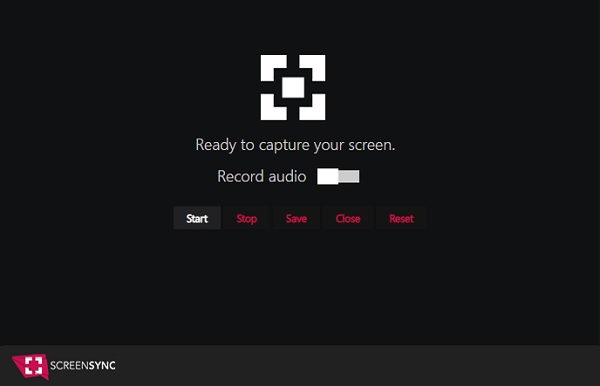
長所
スクリーンキャストを記録して編集し、クラウドに保存します。
スクリーンショット、ビデオ、オーディオをキャプチャします。
短所
よく知られたアドオンではありません。
Firefox を簡単にキャプチャするための究極の画面および音声レコーダー
上記のFirefox画面およびオーディオレコーダー拡張機能の他に、デスクトップ画面レコーダーを利用することもできます。あなたがあなたのウィンドウズ/マックで持っているべきである最も良いものはです AnyRec Screen Recorder。他の拡張機能とは異なり、このツールを使用すると、好みに応じて、録画したビデオの形式、品質、場所、およびその他の設定を調整できます。したがって、この強力なアプリを今すぐWindowsまたはMacにダウンロードして、Firefoxで記録してください。

必要に応じて、Firefoxの画面をオーディオとWebカメラで記録します。
画面を自動的に記録するスケジュールされた記録機能付き。
フルスクリーンまたはカスタマイズ可能な領域サイズで画面をキャプチャします。
フォーマット、品質、フレームレートなどを含む出力設定を調整します
ステップ1。ダウンロードしてインストールします AnyRec Screen Recorder Windows または Mac 用。次に、メインインターフェイスの「ビデオレコーダー」ボタンを選択して、Firefox で音声付きの画面を録画します。

ステップ2。その後、録音パラメータをカスタマイズします。画面全体をキャプチャするには「フル」オプションを選択し、記録領域のサイズをカスタマイズするには「カスタム」オプションを選択します。その後、音声を録音する場合は、「ウェブカメラ」、「システムサウンド」、「マイク」ボタンをオンにします。

ステップ 3。ここで、「REC」ボタンをクリックして画面の記録を開始できます。終了したら「停止」ボタンをクリックしてください。

ステップ 4。もうすぐ完成です!プレビュー画面では、Firefox の録画の余分な部分をクリップできます。録音したファイルをデバイスに保存するには、「保存」ボタンをクリックします。

参考文献
Firefox の画面および音声レコーダーに関する FAQ
-
1. Firefoxの画面を記録するにはどうすればよいですか?
上記のFirefoxスクリーンレコーダー拡張機能の1つ、またはデスクトップアプリケーションAnyRecScreenRecorderを利用できます。 AnyRec Screen Recorderを使用すると、画面を記録、編集、および他のユーザーとより簡単に共有できます。また、軽量でパワフルなので、初心者にもプロにも最適です。
-
2. Firefox用の組み込みのスクリーンレコーダーはありますか?
残念ながら、Firefoxにはスクリーンレコーダーが組み込まれていません。サードパーティの記録ツールをダウンロードするか、いくつかのアドオンをインストールして支援することができます。別のオプションは、インターネットスクリーンレコーダーを使用することです。
-
3. LoomはFirefoxと互換性がありますか?
現時点では、LoomはGoogleChromeのみをサポートしています。その上でビデオを見ることができますが、画面を記録することはできません。したがって、他のFirefoxスクリーンおよびオーディオレコーダーを見つける必要があります。
結論
この記事では、この議論を要約するために、Firefoxのスクリーンおよびオーディオレコーダーのトップ8を紹介しました。より高性能なスクリーンレコーダーとビデオエディターについては、 AnyRec Screen Recorder。それはあなたがオーディオとウェブカメラでFirefoxの画面を簡単に記録することを可能にします。今すぐお試しください!
 [2023] PC/Mac/iOS/Android/オンライン向けのトップ 20 のベスト サウンド レコーダー
[2023] PC/Mac/iOS/Android/オンライン向けのトップ 20 のベスト サウンド レコーダー